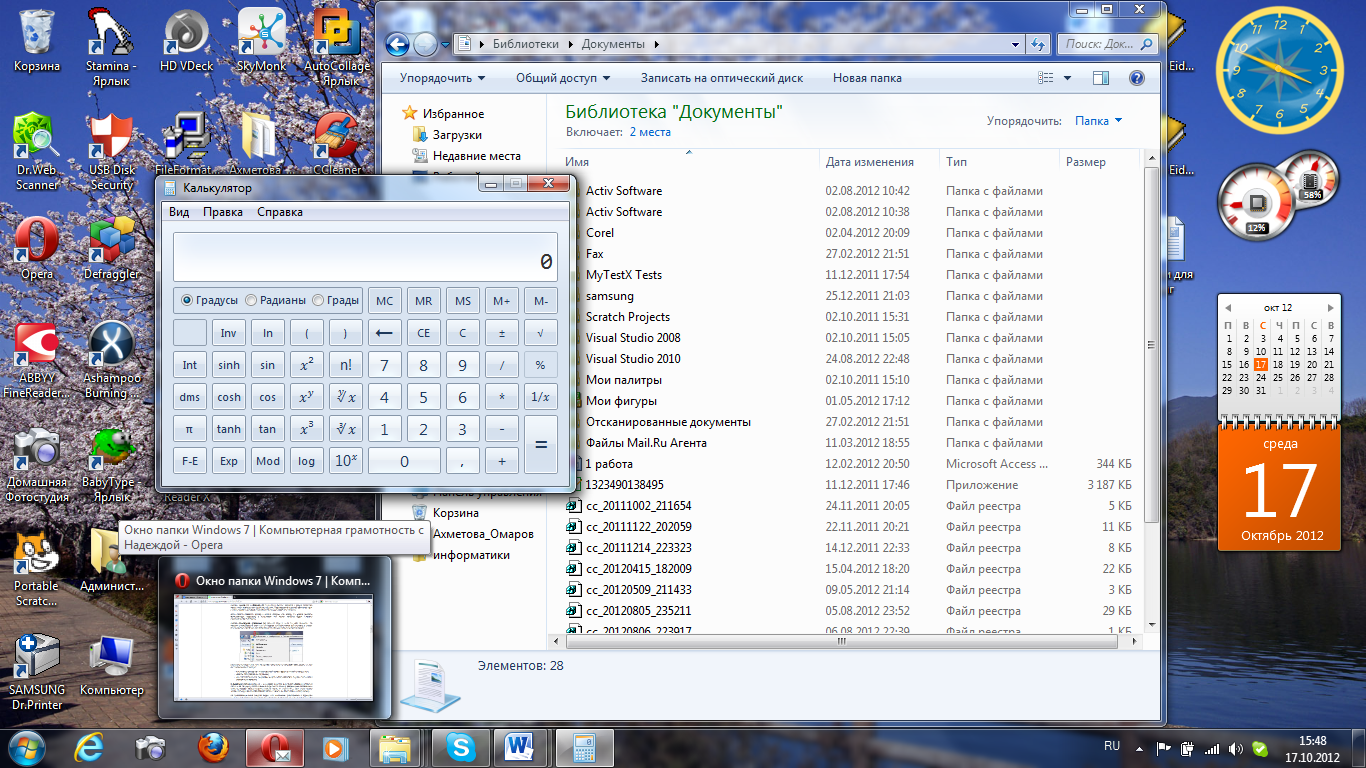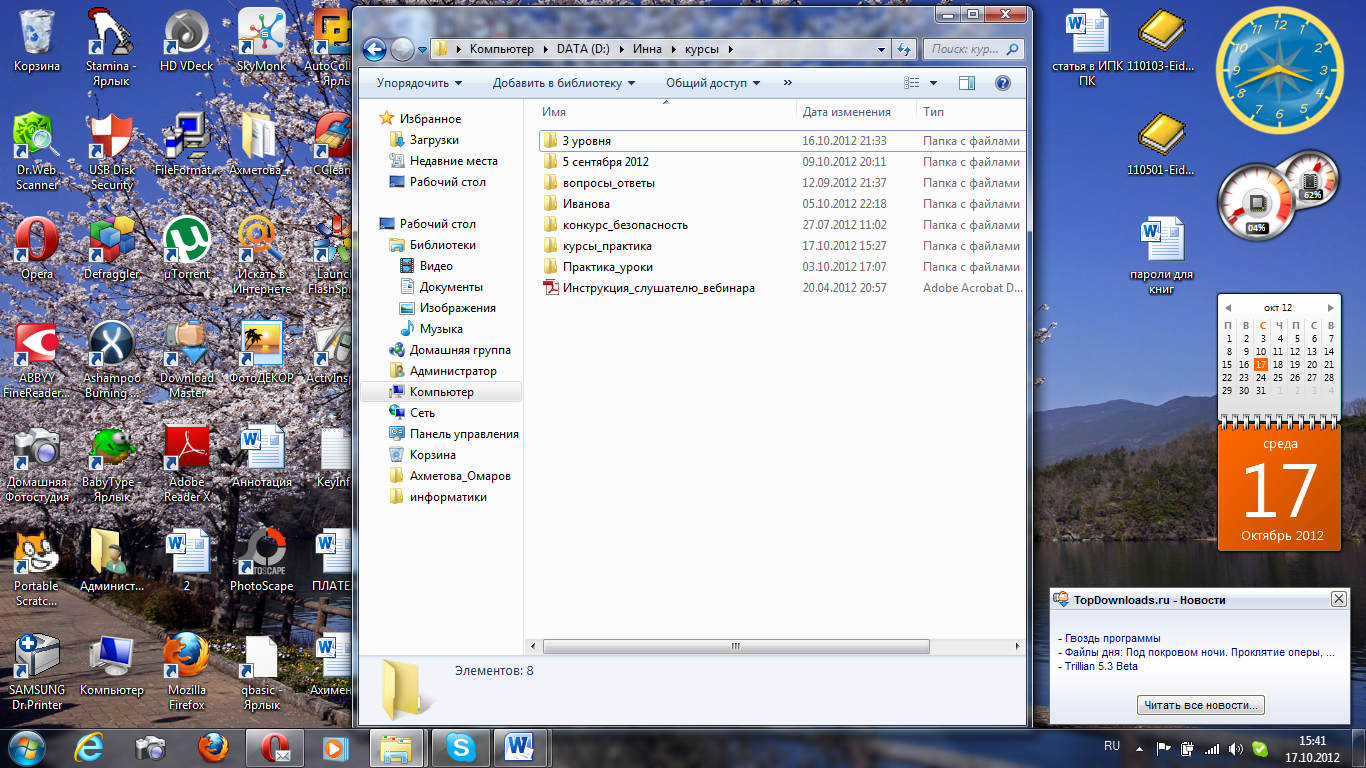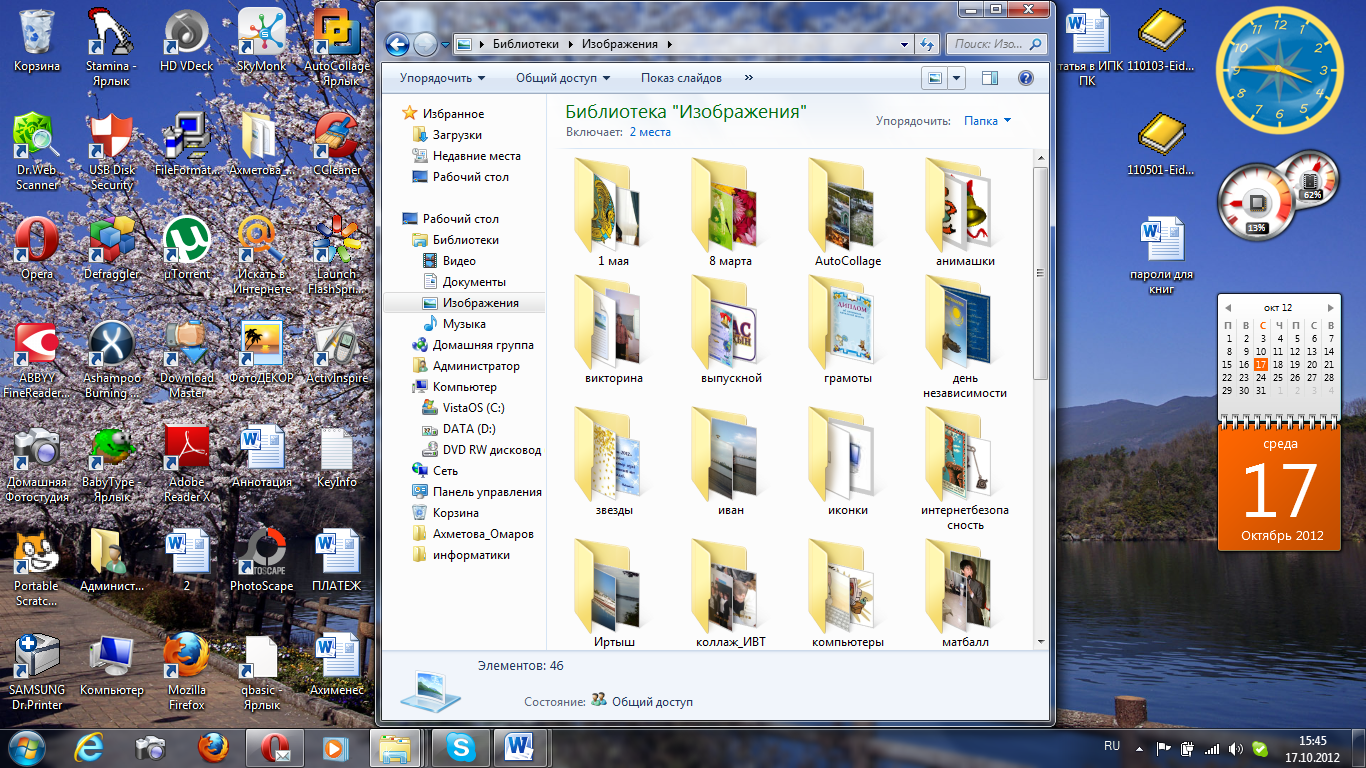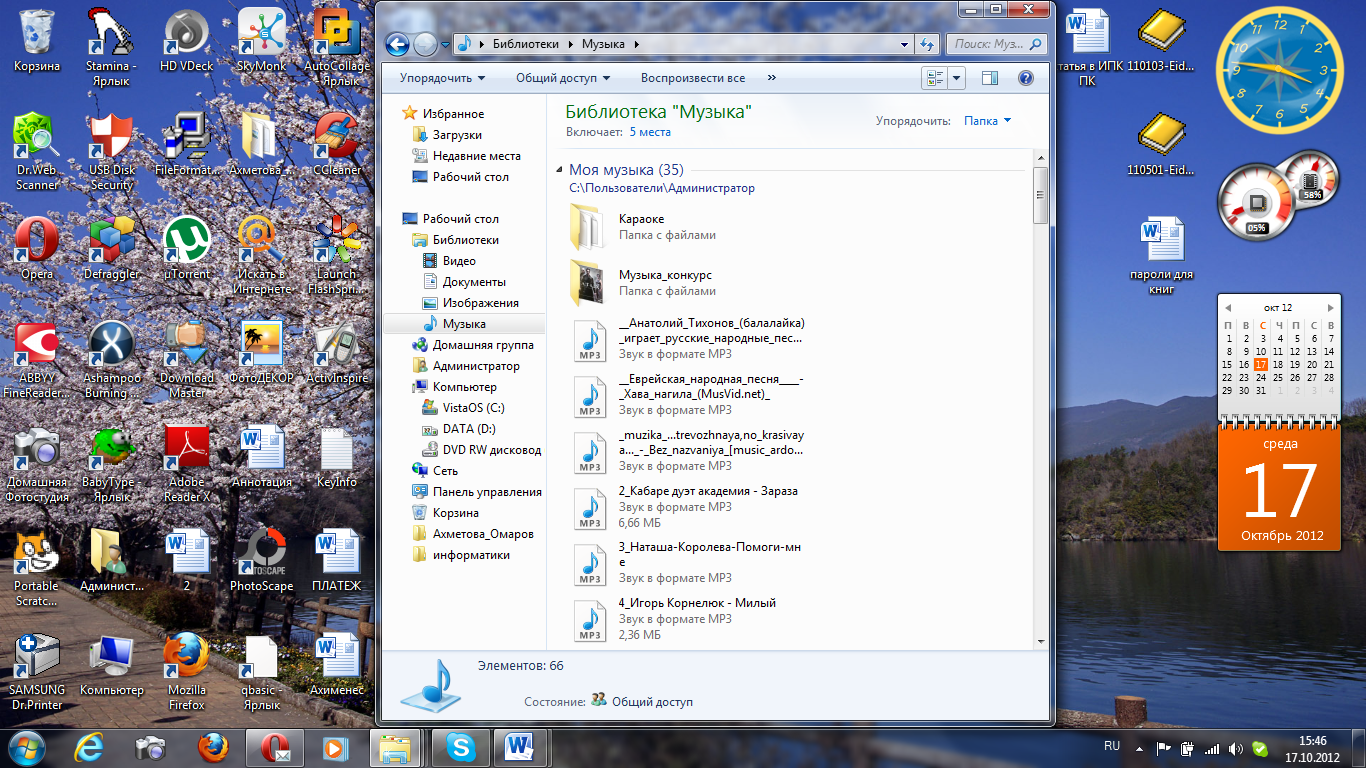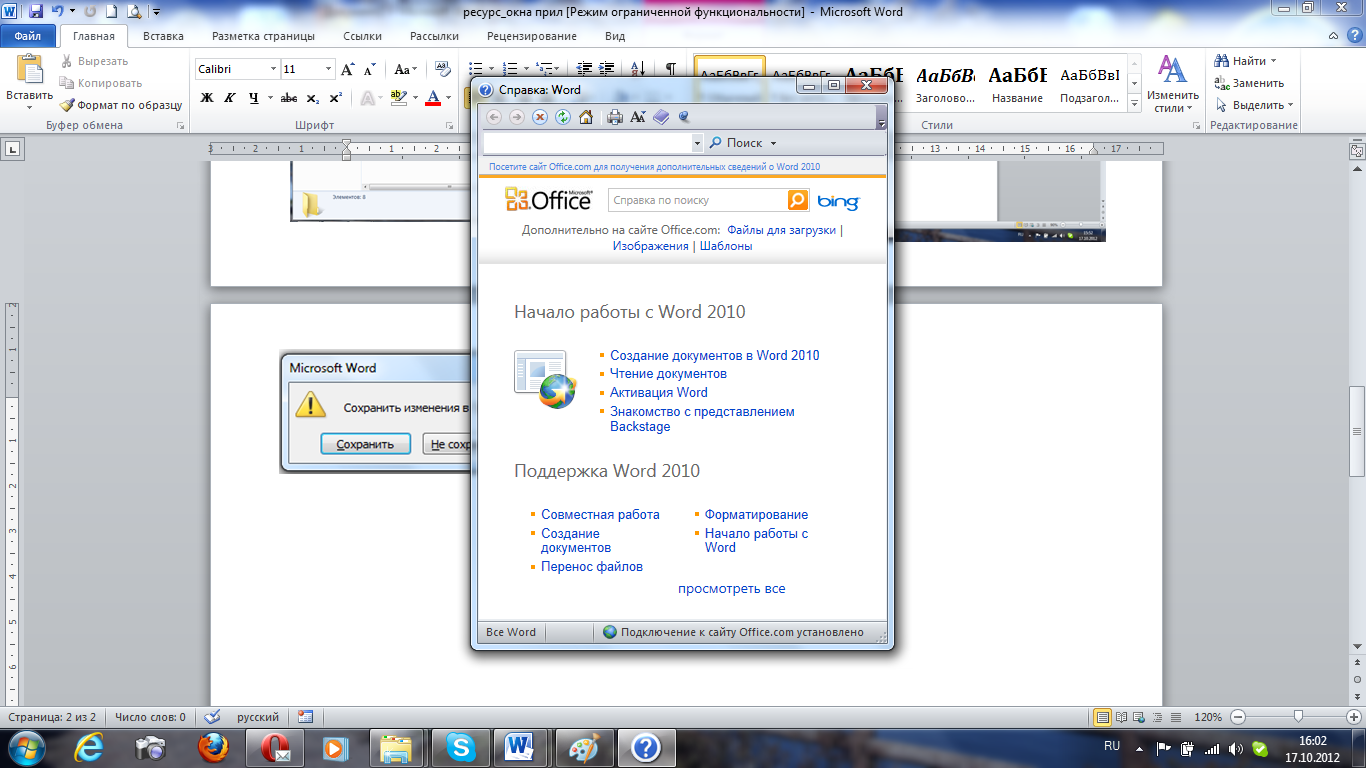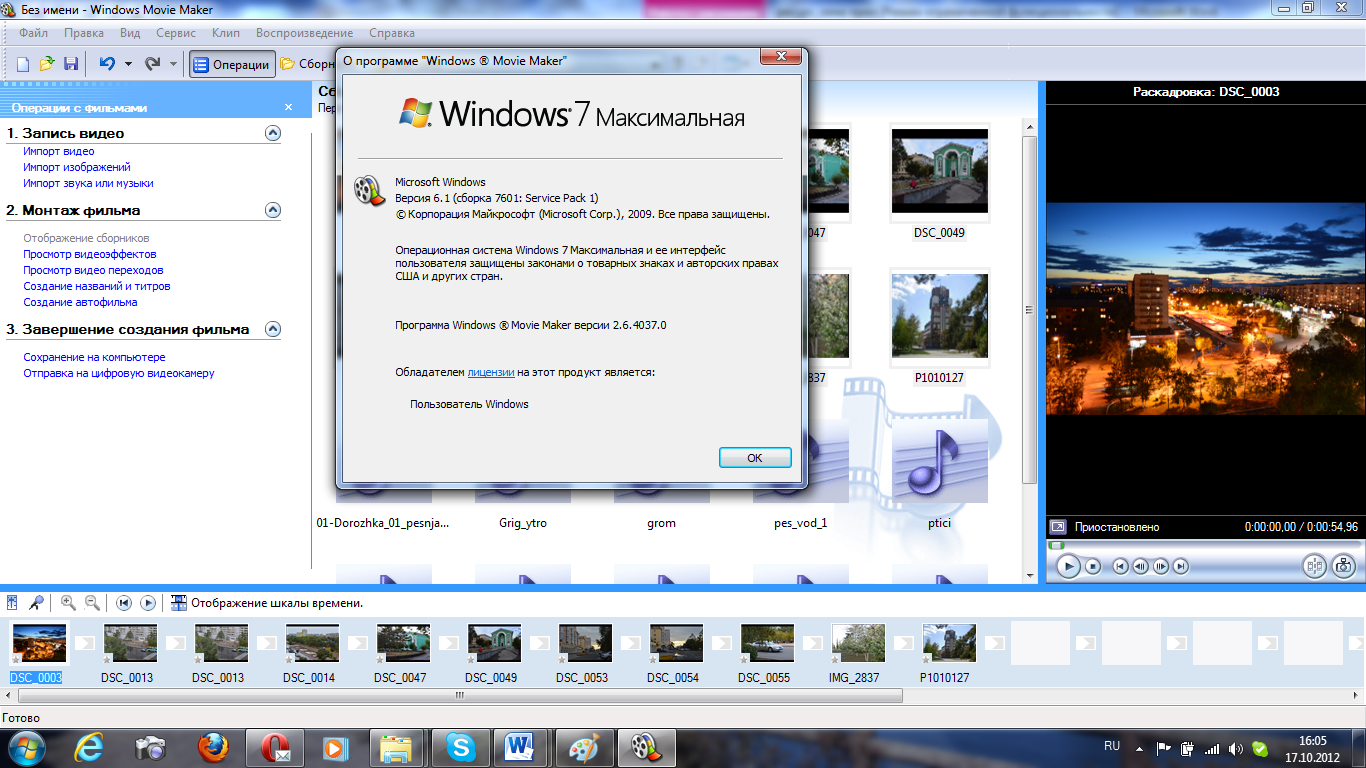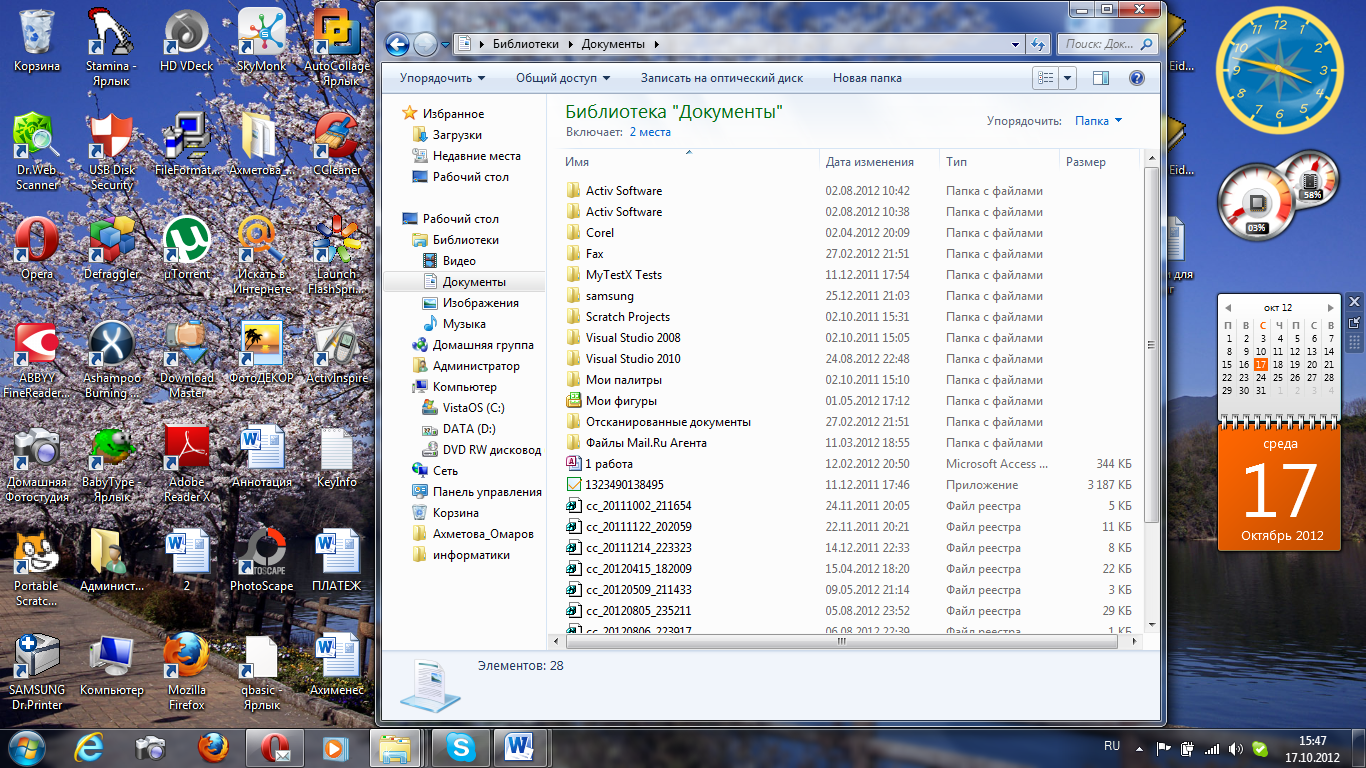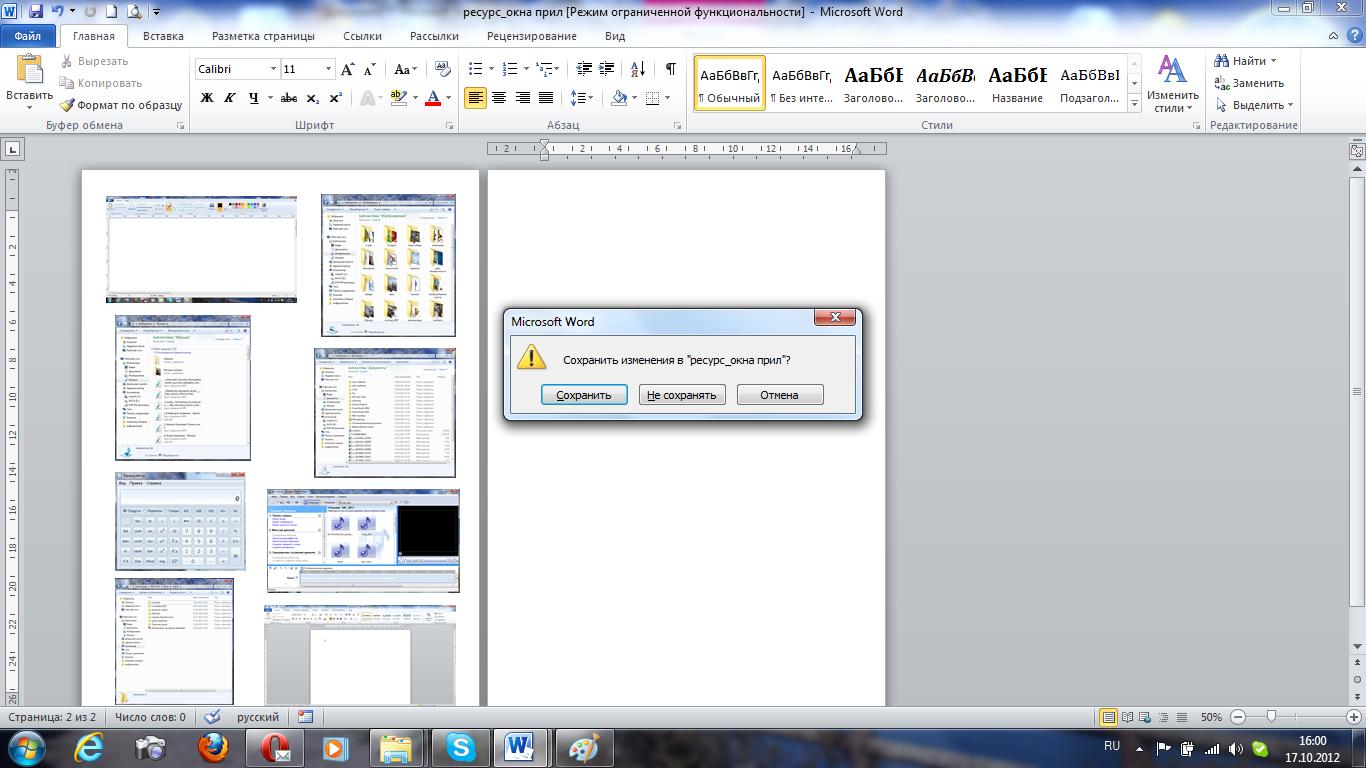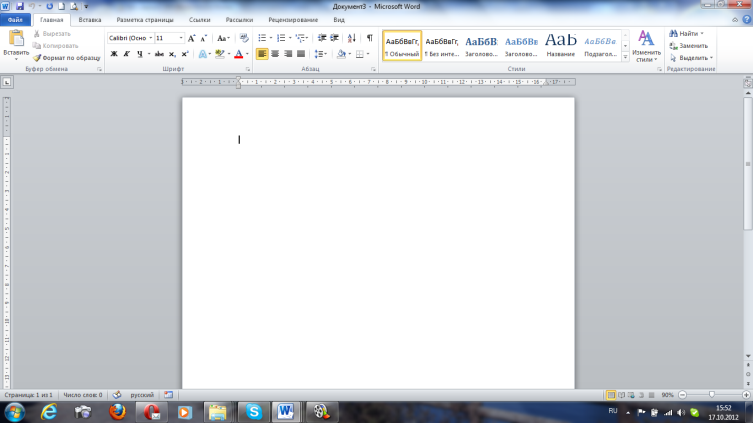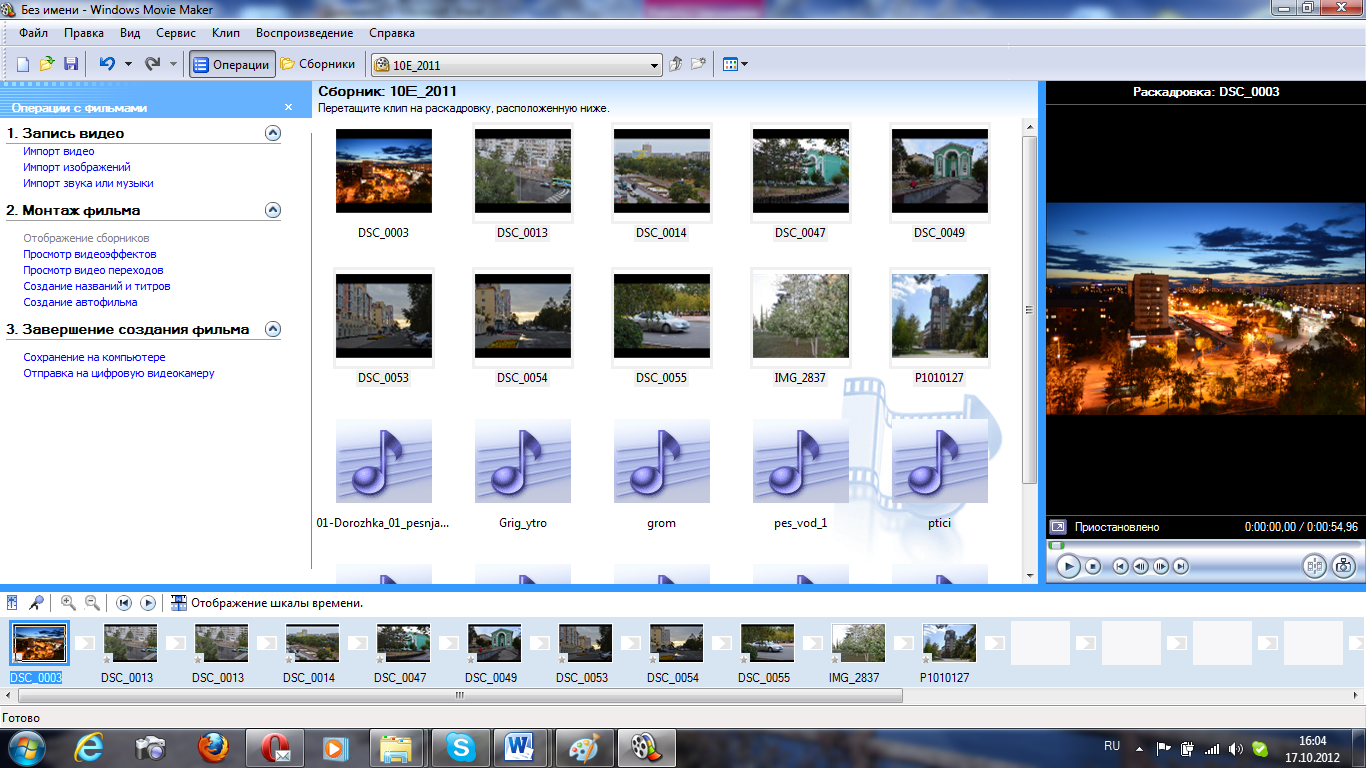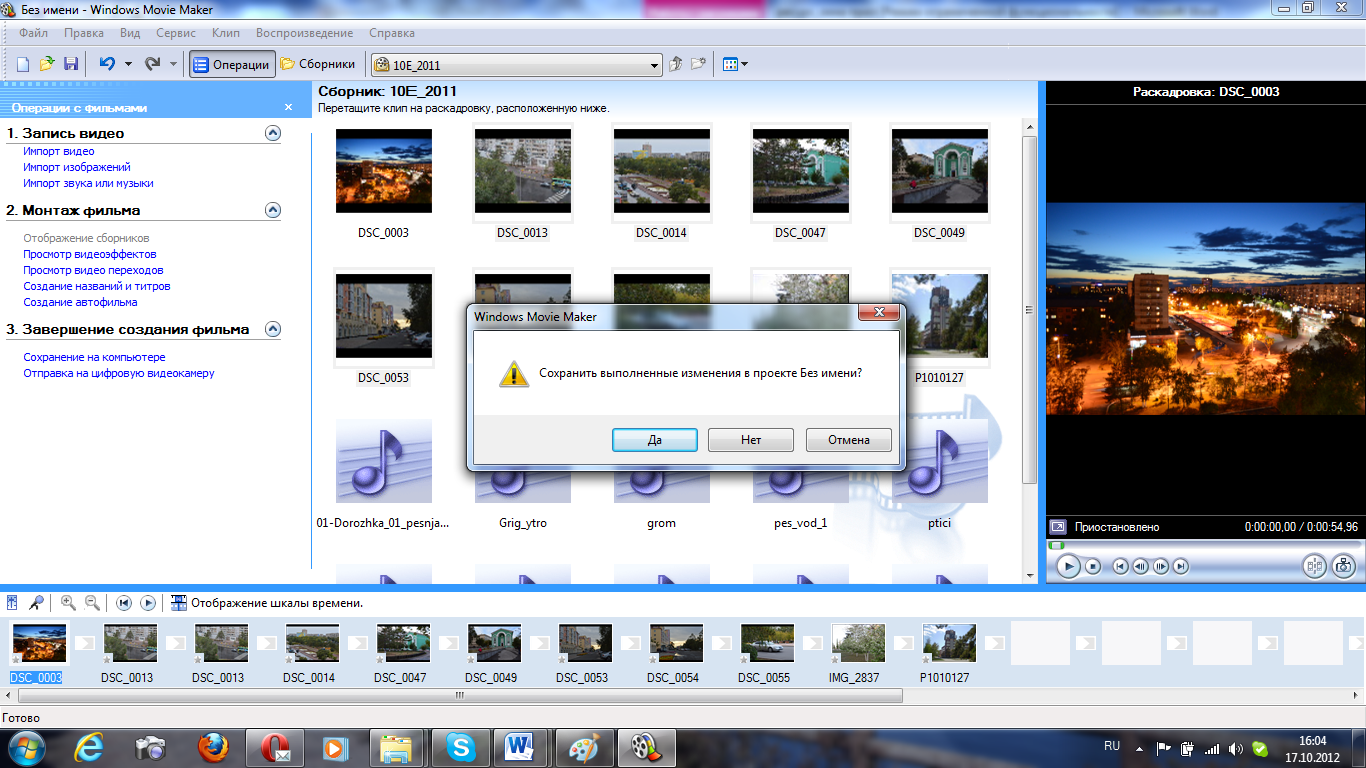| время | Этапы урока | Задачи | Деятельность учителя | Деятельность ученика | Организационные формы | Оценивание | Используемые модули |
| 1–5 мин | Стадия вызова | Побуждение к работе с новой информацией, пробуждение интереса к теме.
| Учитель организует работу по осмыслению содержания новой темы, через разгадывание ребусов. 


Постановка проблемного вопроса: Что является основным объектом ОС Windows? Методика «20 секунд» | У ченики в группах разгадывают ребусы, в результате высказывания ответов самостоятельно выходят на тему урока. ченики в группах разгадывают ребусы, в результате высказывания ответов самостоятельно выходят на тему урока.


| работа в группах | формативное (похвала) | Критическое мышление (группавая мозговая атака), ИКТ, диалоговое обучение |
| 5- 10 мин | Стадия вызова | Побуждение к работе с новой информацией | Учитель организует работу по осмыслению содержания новой темы через «Визуальные свидетельства» Задание 1. Группам выдаются карточки с различным изображением окон. Разложите картинки по группам. Обоснуйте свое решение. | Ученики работают в группах, в результате высказывания ответов самостоятельно определяют цели урока.  | работа в группах | формативное
| Критическое мышление. Саморегулируемое обучение (самонаправленность в процессе работы над заданиями) |
| 10-25 мин
| Осмысление содержания
| Получение новой информации по теме.
| Учитель организует работу по осмыслению содержания новой темы. Заполните отчетную таблицу: | Тип окна | Назначение | Способ открытия | Способ закрытия | Некоторые элементы управления | | Окна папок |
|
|
|
| | Окна приложений |
|
|
|
| | Диалоговые окна |
|
|
|
|
| Ученики в парах изучают теоретический материал, заполняют карточки.
| работа в парах | формативное
| Критическое мышление. Саморегулируемое обучение (самонаправленность в процессе работы над заданиями). |
| 25-28 мин |
| Создание положительного психологического кламата, снятие физического напряжения. | Учитель организует работу по организации положительного климата в классе. | Ученики выполняют физкультминутку. | индивидуально | формативное (похвала) |
|
| 28-35 мин | Стадия размышления | Обсуждение результатов работы групп | Для закрепления освоения новой изученной информации учитель использует Диалоговую беседу. Техника «20 секунд» Перечислите элементы имеющиеся каждом виде окон. Как называется внешний вид любого окна? Что располагается в заголовке окна? Почему именно эти элементы расположены в заголовке? Какую смысловую нагрузку несет последняя строка окна? По какому признаку можно определить состояние окна? Оцените важность полосы прокрутки? | Ученики усваивают информацию в активном режиме, с использованием интерактивного общения, в результате использования вербальных средств говорения, аргументации и обсуждения.
| парная | формативное оценивание
| Новые подходы к обучению: исследовательская беседа
|
| 35-40 мин | Стадия размышления | Определить уровень усвоения знаний новой темы | Для закрепления освоения новой информации учитель дает задания компьютерного практикума Методика «Пилот и штурман» Задание 2.
| Учащиеся подытоживают свои теоретические знания по изучаемой теме, выполняя задания компьютерного практикума. | в парах | промежуточное оценивание для дальнейшей корректировки действий учителя | Суммативное оценивание, ИКТ |
| 40-44 мин | Рефлексия
| Анализ, творческая переработка, интерпретация изученной информации. | Составить синквейн | Учащиеся подытоживают свои знания по изучаемой теме.
| парная работа | формативное оценивание
| Новые подходы к обучению. Критическое мышление.
|
| 44-45 мин | Д/з | Анализ, творческая переработка | Уровень знания § 14-15. стр 65-79 Творческий уровень Используя новые термины и понятия урока, составьте кроссворд. Оформите его на отдельном листе в нескольких экземплярах. |
| индивидуальная |
| Новые подходы к обучению. Критическое мышление. Саморегуляция |
Ресурс 1. Разложите картинки по группам. Обоснуйте свое решение.
Ресурс 2. Практическая работа за компьютером.










 ченики в группах разгадывают ребусы, в результате высказывания ответов самостоятельно выходят на тему урока.
ченики в группах разгадывают ребусы, в результате высказывания ответов самостоятельно выходят на тему урока.